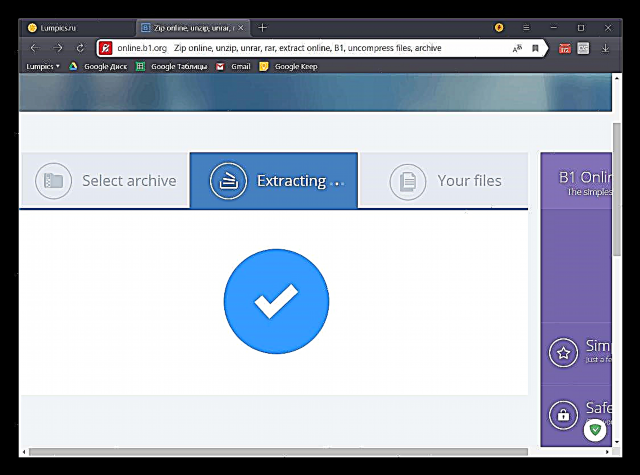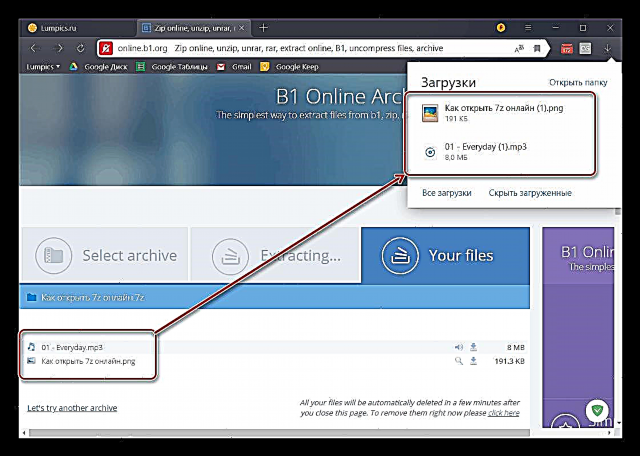მონაცემთა შეკუმშვისთვის გამოყენებული 7z ფორმატი ნაკლებად პოპულარულია, ვიდრე ცნობილი RAR და ZIP და, შესაბამისად, ყველა არქივი არ უჭერს მხარს. გარდა ამისა, ყველა მომხმარებელმა არ იცის, რომელი პროგრამა არის შესაფერისი მისი გადაფუთვისთვის. თუ არ გსურთ უხეში ძალის გამოყენებით მოძებნოთ შესაფერისი გადაწყვეტა, გირჩევთ რომ მოიძიოთ დახმარება ერთი სპეციალიზებული ონლაინ სერვისისგან, რომელზეც დღეს ვისაუბრებთ.
7z არქივის შეფუთვა ონლაინ რეჟიმში
არ არსებობს უამრავი ვებ სერვისი, რომელსაც შეუძლია ფაილების ამოღება 7z არქივიდან. Google- ის ან Yandex– ის საშუალებით მათი ძებნა არ არის ადვილი ამოცანა, მაგრამ ჩვენ ეს გადავწყვიტეთ თქვენთვის, შევარჩიეთ მხოლოდ ორი, მაგრამ გარანტირებული იქნება ეფექტური ვებარქივები, უფრო სწორად, საარქივო მასალები, რადგან ორივე მათგანი ორიენტირებულია კონკრეტულად შეკუმშული მონაცემების გადაფუთვაზე.
აგრეთვე იხილეთ: როგორ გახსნათ არქივი RAR ფორმატით ინტერნეტით
მეთოდი 1: B1 ონლაინ არქივი
დავიწყოთ გაფრთხილებით: არც კი იფიქროთ ამ ვებსაიტის მიერ შემოთავაზებული საარქივო პროგრამის ჩამოტვირთვაზე - მასში არაერთი არასასურველი პროგრამა და AdWare ინტეგრირებულია. მაგრამ ონლაინ სერვისი, რომელსაც ჩვენ განვიხილავთ, უსაფრთხოა, მაგრამ ერთი სიფრთხილით.
გადადით B1 ონლაინ არქივში
- შემდეგ ბმულზე დაწკაპუნებისთანავე დააჭირეთ "დააჭირეთ აქ"7z არქივის ატვირთვა საიტზე.

შენიშვნა: ზოგიერთ შემთხვევაში, სისტემაში დამონტაჟებულმა ანტივირუსულმა საშუალებამ შეიძლება დაბლოკოს ფაილის საიტზე ატვირთვის მცდელობა. ეს იმის გამო ხდება, რომ პროგრამული უზრუნველყოფა, რომელიც მან შექმნა, შედის ვირუსის მონაცემთა ბაზაში იმ მიზეზით, რაც ჩვენ გამოვთქვით ზემოთ. ჩვენ გირჩევთ, რომ უგულებელყოთ ეს "აღშფოთება" და უბრალოდ გამორთოთ ანტივირუსული მონაცემების გახსნისას, შემდეგ კი ისევ ჩართოთ იგი.
დაწვრილებით: როგორ დროებით გამორთოთ ანტივირუსული საშუალება
- გახსნის ფანჯარაში არქივის დამატება "Explorer" მიუთითეთ ის გზა, შეარჩიეთ მაუსი და დააჭირეთ ღილაკს "გახსნა".
- დაელოდეთ ჩეკს და ამოიღეთ დასრულება, რომლის ხანგრძლივობა დამოკიდებულია ფაილის მთლიან ზომაზე და მასში შემავალი ელემენტების რაოდენობაზე.
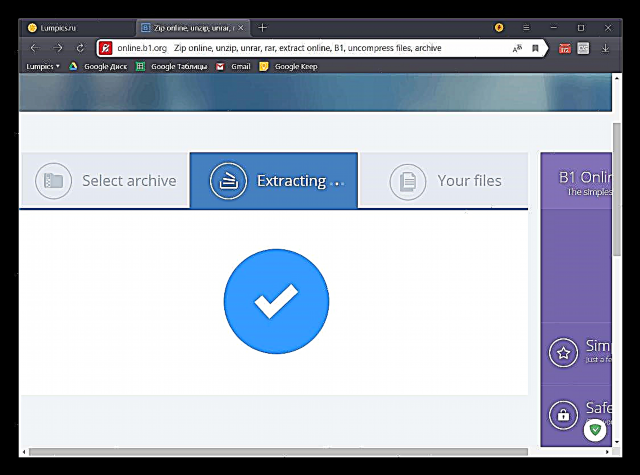
ამ პროცედურის დასრულების შემდეგ, თქვენ ნახავთ ყველაფერს, რაც შეფუთულია 7z- ში. - სამწუხაროდ, ფაილების ჩამოტვირთვა შესაძლებელია მხოლოდ ერთ ჯერზე - ამისათვის, თითოეულ მათგანს საპირისპიროდ, აქვს შესაბამისი ღილაკი. გადმოტვირთვის დასაწყებად დააჭირეთ მასზე.

და შემდეგ გაიმეორეთ იგივე მოქმედება დანარჩენ ელემენტებთან.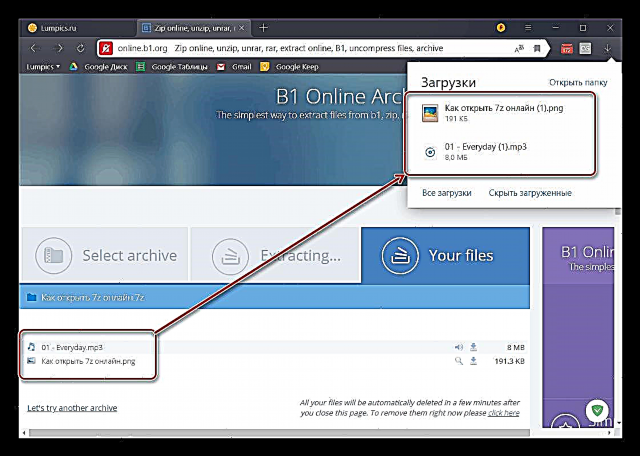
შენიშვნა: ონლაინ სერვისთან მუშაობის დასრულების შემდეგ, შეგიძლიათ წაშალოთ მასზე გადმოწერილი მონაცემები, დააჭირეთ ქვემოთ მოცემულ სურათზე მითითებულ ბმულს. წინააღმდეგ შემთხვევაში, ისინი წაშლა რამდენიმე წუთის შემდეგ, ამ საიტის ბრაუზერში დახურვის შემდეგ.



ონლაინ არქივატორს B1 არ შეიძლება ეწოდოს იდეალური - საიტი არა მხოლოდ რუსიფიცირებულია, არამედ ზოგიერთ ანტივირუსთან შედარებით ცუდ მდგომარეობაშია. ამის მიუხედავად, ეს არის ერთერთი იმ რამდენიმე ონლაინ სერვისისა, რომელსაც შეუძლია გაუქმდეს 7z არქივის შინაარსი და უზრუნველყოს მისი კომპიუტერში გადმოტვირთვის შესაძლებლობა.
წაიკითხეთ აგრეთვე: როგორ გახსნათ ZIP არქივი ინტერნეტით
მეთოდი 2: Unzip
ჩვენს სტატიაში მეორე და ბოლო ონლაინ სერვისი 7z არქივთან მუშაობისთვის ყველა თვალსაზრისით აღემატება ზემოთ განხილულ ერთს. საიტი რუსიფიცირებულია და არ იწვევს ანტივირუსული პროგრამის ეჭვს, გარდა ამისა, იგი captivates მარტივი და ინტუიციური ინტერფეისით.
გადადით unzip სერვისზე ინტერნეტით
- ზემოთ მოცემული ბმულის გამოყენებით და ვებ სერვისის მთავარ გვერდზე, დააჭირეთ ღილაკს "ფაილის არჩევა"ჩამოტვირთეთ 7z არქივი თქვენი კომპიუტერიდან, ან გამოიყენეთ დამატების ალტერნატიული მეთოდები (ხაზგასმით აღინიშნება ეკრანის სურათზე).
- ინ "Explorer" მიუთითეთ ფაილის ბილიკი, შეარჩიეთ იგი და დააჭირეთ ღილაკს "გახსნა".
- დაელოდეთ ცოტა ხანს (დამოკიდებულია მოცულობიდან) სანამ არქივი ატვირთულია საიტზე,

შემდეგ გადახედეთ მის შინაარსს. - B1 ონლაინ არქივისაგან განსხვავებით, Unzipper საშუალებას გაძლევთ არა მხოლოდ ერთ ჯერზე გადმოწეროთ ფაილები, არამედ ასევე შეგიძლიათ გადმოწეროთ ისინი ერთ ZIP არქივში, რისთვისაც ცალკე ღილაკია მოცემული.

შენიშვნა: ZIP ფორმატში არქივები შეიძლება გახსნას არა მხოლოდ ინტერნეტით, როგორც ადრე ავღნიშნეთ (ზემოთ მოცემულია დეტალური მასალის ბმული), არამედ ნებისმიერ ვინდოუსის კომპიუტერზე, თუნდაც არქივორის დაინსტალირებული.

თუ კვლავ გსურთ ფაილების ერთდროულად გადმოტვირთვა, უბრალოდ დააჭირეთ მათ სახელზე სათითაოდ, რის შემდეგაც მხოლოდ ჩამოტვირთვის პროგრესის ყურება მოგიწევთ.
წაიკითხეთ აგრეთვე: როგორ გახსნათ ZIP არქივი კომპიუტერზე



Unzipper ნამდვილად კარგ საქმეს აკეთებს 7z არქივის გადაფუთვაში, მით უმეტეს, რომ იგი მხარს უჭერს სხვა საერთო მონაცემების შეკუმშვის ფორმატს.
აგრეთვე იხილეთ: 7z- არქივის არაკონტროლირება კომპიუტერში
დასკვნა
როგორც შესავალში ვთქვით, ონლაინ სერვისების ძალიან მცირე რაოდენობა გაუმკლავდეს არქივებს 7z ფორმატით. ორი მათგანი გამოვიკვლიეთ, მაგრამ მხოლოდ ერთის რეკომენდაცია შეგვიძლია. მეორე მოცემულია ამ სტატიაში არა მხოლოდ დაზღვევისთვის, არამედ იმის გამო, რომ სხვა საიტებიც კი არანაკლებია.